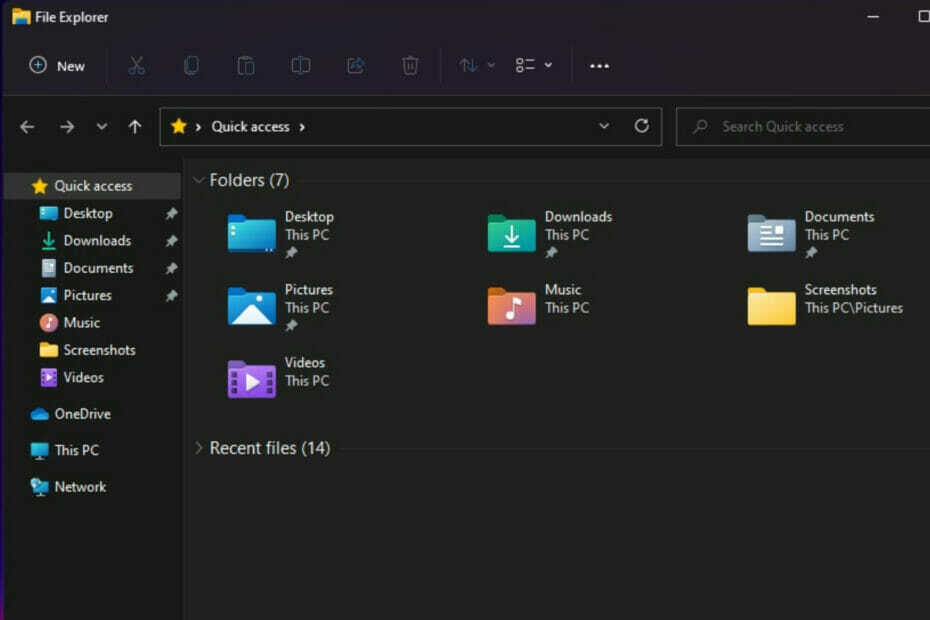- Sen jälkeen kun Microsoft ilmoitti uuden käyttöjärjestelmän saapumisesta, monet käyttäjät ovat rekisteröityneet Windows -sisäpiiriläisiksi.
- Tämä ohjelma antaa meille mahdollisuuden testata Windows 11: tä ja tutustua siihen paremmin ennen julkaisua.
- Jotkut ihmiset haluavat kuitenkin eri syistä lopettaa sisäpiirikokemuksensa ja jättää tämän ohjelman lopullisesti.
- Tämä artikkeli sisältää tarvittavat vaiheet, jotka sinun on suoritettava sulkeaksesi Windows Insider -ohjelman.

Kuten me kaikki jo tiedämme, etenkin Windows 11: n aktiiviseen testaukseen osallistuvat, jotta voit ottaa tulevan käyttöjärjestelmän koeajoon, sinun on tulla Windows Insideriksi.
Mutta mitä tapahtuu, kun haluat osallistua tähän kokemukseen ja lakata olemasta sisäpiiriläinen ja saamasta uusia versioita kokonaan?
Älä lannistu, jos haluat ottaa tämän harppauksen, koska prosessi ei ole vaikea tai aikaa vievä, joten voit tehdä sen aina, kun sinusta tuntuu siltä, että tämä uusi kokemus on kulkenut.
Kuinka päästä eroon Windows Insider -ohjelmasta
Voit olla varma, että opastamme sinut tämän prosessin läpi ja varmistamme, että ymmärrät tarvittavat vaiheet.
Joten jos olet päättänyt ja et enää halua olla sisäpiiriläinen, sinun on tehtävä tämä, jotta voit kieltäytyä tästä palvelusta, jos olet Windows 10 -käyttäjä.
- Avaa asetukset laitteen valikosta.
- Klikkaa Päivitys ja suojaus -painiketta.

- Valitse Windowsin sisäpiiriohjelma välilehti ja napsauta Poistu Insider -ohjelmasta.

- Noudata Microsoftin ohjeita.
Joten, kuten huomaat, tämä on yksinkertainen prosessi ja se vie vain muutaman minuutin aikaa. Tee tämä vain, jos olet täysin varma, että olet valmis sisäpiiriläiseksi.
Windows Insider -ohjelman poistaminen käytöstä Windows 11: ssä
Kyllä, voit myös jättää sisäpiirikokemuksen taakse Windows 11: ssä, mutta jos haluat myös palata Windows 10: een, sinun on kuuluttava tiettyyn käyttäjäluokkaan.
Ensinnäkin sinun on edelleen oltava niin kutsutussa kokeilujaksossa, joka on 10 päivää pitkä ja alkaa mitata siitä lähtien, kun olet asentanut laitteellesi ensimmäisen kerran Windows 11 -esikatselukokonaisuuden.
Tämän ajanjakson jälkeen et voi enää palata ja joudut asentamaan käyttöjärjestelmän uudelleen. Kirjoitimme melko mahtavan ja täydellisen artikkelin tästä kokemuksesta, joka sinun pitäisi ehdottomasti tutustu.
Mutta palataanpa Insider -ohjelman poistumiseen Windows 11: ssä. Älä pelkää, koska tämä on melko yksinkertainen prosessi, jonka olemme valmiit opastamaan. Sinun on tehtävä seuraavat toimet:
- Avaa asetukset Windows 11 -laitteen valikosta.

- Valitse Windows päivitys välilehti ja napsauta Windowsin sisäpiiriohjelma -painiketta.

- Klikkaa Lopeta esikatseluversioiden saaminen -painiketta.

- Jos haluat vain lopettaa uusien versioiden vastaanottamisen aina, kun Microoft julkaisee yhden, vaihda Lopeta esikatseluversioiden saaminen vaihtoehto Päälle.

- Jos haluat poistua Windows Insider -ohjelmasta, napsauta Poista laitteen rekisteröinti välittömästi ja noudata lueteltuja vaiheita.

Siinä on melkein kaikki mitä siinä on. Kuten totesimme, mikään ei ole liian monimutkaista tai aikaa vievää, joten saatat haluta ryhtyä siihen aina, kun sinulla on 2 vapaata minuuttia, jos haluat todella tehdä niin.
Mitä voin tehdä, jos Peruuta rekisteröinti -painike on harmaa?
On kuitenkin olemassa skenaarioita, joissa Lopeta esikatseluversioiden saaminen vaihtoehto ei ole saatavana joillekin käyttäjille, ja se näyttää täysin harmaalta.

Voit olla varma, että tähän on jokin syy, joten älä ajattele sitä virheenä.
Tämä vaihtoehto on käytettävissä, kun se julkaistaan yleisölle tai kun sisäpiirikoostumus on RTM -versio.
Niille, jotka eivät tunne termiä, RTM on asiakirja, jolla varmistetaan, että järjestelmälle määritellyt vaatimukset liittyvät toisiinsa kaikissa varmennusprosessin vaiheissa. Se varmistaa myös, että ne testataan asianmukaisesti testiparametrien ja protokollien suhteen.
Periaatteessa, jotta tämä toimisi, sinun on annettava yhteensopivuustiedot Microsoftille, jotta he voivat tietää, mitä he tekevät.
Jotta tämä tietojen synkronointi toimisi, sinun on otettava diagnostiikkatiedot käyttöön Asetukset -valikossa.
- Avaa asetukset laitteen valikosta.

- Selvitä Yksityisyys ja turvallisuus välilehti ja napsauta sitten Diagnostiikka ja palaute -painiketta.

- Käännä Lähetä valinnaisia diagnostiikkatietoja asetukseksi On.

Miksi poistua Windows Insider -ohjelmasta?
Tämä on hieman hankala kysymys, koska kukaan ei pakota sinua tekemään mitään. Ja Windows Insider ei ole määräaikainen jäsenyys, joten voit tehdä mitä haluat.
Jos haluat jatkaa uusien Windows -ominaisuuksien ja -sovellusten ja jopa tulevan käyttöjärjestelmän testaamista, Windowsin sisäpiiriohjelma on oikea paikka.
Jos kuitenkin kyllästyit tähän kokemukseen tai käytät tuotantoa, joka on paljon vakaampi, voit halutessasi kieltäytyä tästä palvelusta noudattamalla yllä lueteltuja vaiheita.
Tässä ei ole pakollisia tekijöitä, vain oma halu.
Oletko päättänyt jättää Insider -ohjelman? Kerro meille alla olevassa kommenttiosiossa, jos nämä vaiheet ovat auttaneet sinua saavuttamaan tavoitteesi.